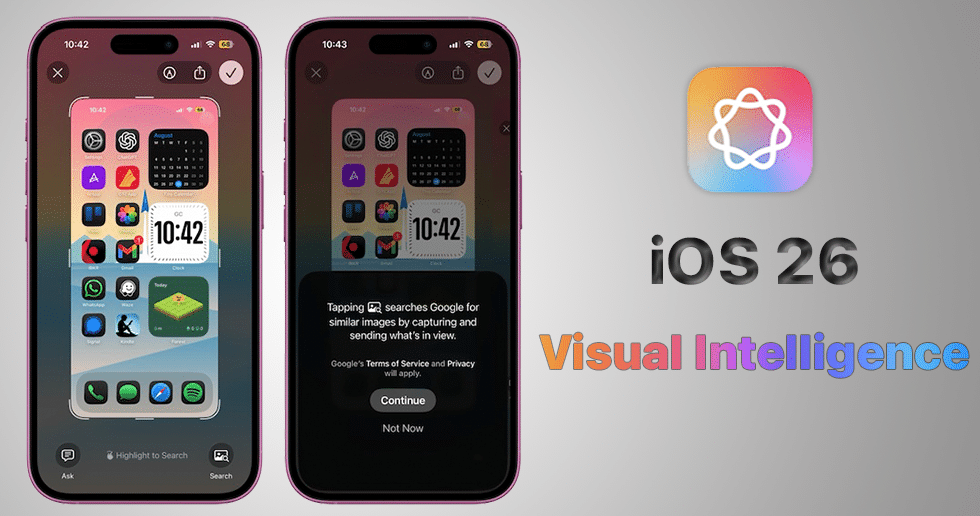یکی از مسائلی که همواره تعداد زیادی از کاربران با آن مواجه هستند، تغییر صدای رینگتون یا نوتیفیکیشن آیفون به صورت اتفاقی است.
قرار گرفتن آیفون در جیب باعث میشود تا فشارهای رندومی که به گوشی وارد میشود، دکمههای ولوم به صورت تصادفی تغییراتی را روی تنظیمات دستگاه اعمال کنند. این مسئله در زمانی که از برخی قابها یا کیفهای محافظ نیز استفاده میشود، بیشتر نیز خواهد شد. به همین منظور برخی از کاربران تصمیم میگزند تا فعالیت دکمههای ولوم که در کنار دستگاه قرار گرفتهاند را غیرفعال کنند.
اپل در توسعه و ساخت آیفونها، تقریباً تمامی دکمههای فیزیکی را حذف کرده است. دکمههای فیزیکی ارائه شده در این مجموعه شامل دکمه هوم، دکمه پاور، دو دکمه ولوم، دکمه سایلنت میشود. اپل همچنین در آیفون ایکس، دکمه هوم را نیز حذف کرده و به جای آن از نوار لمسی هوم استفاده کرده است.
در حقیقت دکمههای فیزیکی درد سرهای بسیاری را برای کاربران به وجود میاورند، به همین دلیل نیز، اپل از Assistive Touch در آیفونها رونمایی کرد تا کاربران دیگر نیازی به استفاده از دکمههای فیزیکی نداشته باشند. در این میان، کاربران تصمیم میگیرند تا به لطف Assistive Touch برخی از دکمههای فیزیکی را در آیفون غیرفعال کنند.
خاموش کردن دکمههای ولوم در آیفونها
روش انجام این کار بسیار آسان است و تنها نیاز به 3 قدم ساده دارد
- 1.وارد بخش تنظیمات اصلی آیفون یا همان Settings شوید
- 2.زیر شاخه Sounds & Haptics را پیدا کرده و سپس گزینه Change with Buttons را در آن فعال کنید
- 3.در بخش پایین Change with Buttons میتوانید گزینههای Ringtone و نوتیفیکیشنهای دیگر را غیرفعال یا Disable کنید